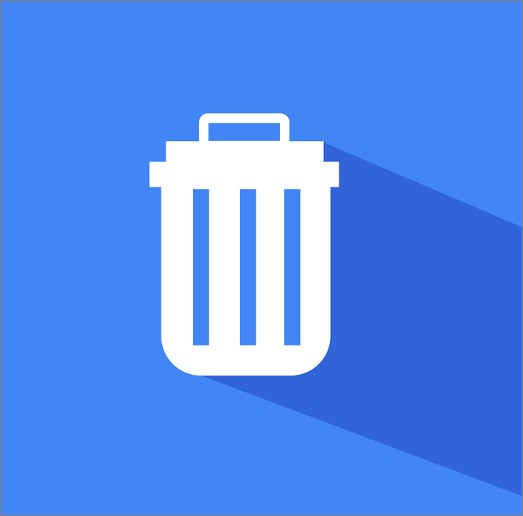컴퓨터를 사용하다 보면 특별히 무언가를 설치하거나 다운로드를 받은 것 같지 않은데도 용량이 쉽게 부족해지는 경우가 있습니다. 특히 요즘 같이 HDD를 대신해서 SSD를 설치하는 경우에는, 하드디스크보다 비싼 SSD의 가격 때문에 500Gb 이하로 장착하는 경우가 많아지고 있고 그 때문에 상대적으로 용량이 부족해지는 경우도 많습니다. 또 최근 PC에 사용되는 프로그램이나 게임이 차지하는 용량이 점차 거대해지는 것도 원인이라 할 수 있죠. 이럴 때는 컴퓨터 용량 늘리기 작업을 통해서 여유 공간을 확보하는 것이 좋은데요. 누구나 쉽게 할 수 있는 컴퓨터 용량 늘리기 설정법에 대해 알아보세요.
컴퓨터 용량 늘리기
컴퓨터 용량 늘리기 작업은 크게 어렵지도 않고 시간이 오래 걸리지도 않습니다. 그리고 컴퓨터를 잘 다루지 못하는 사람도 안전하고 간단하게 여유 공간을 확보할 수 있죠. PC의 하드디스크나 SSD의 여유 공간을 확보하는 방법은 3가지로 구분할 수 있습니다.
컴퓨터 용량 늘리기 – 디스크 정리
윈도우 자체 기능으로 탑재된 디스크 정리 기능을 이용하는 것 입니다. 디스크 정리 기능은 윈도우 자체에서 불필요한 파일들을 걸러낸 후 이를 삭제하여 디스크의 저장 공간을 확보하는 것 입니다.
- 윈도우10 바탕화면의 왼쪽 하단에 있는 돋보기 모양의 검색 버튼을 클릭하여 ‘디스크 정리’ 를 검색하고 실행합니다.
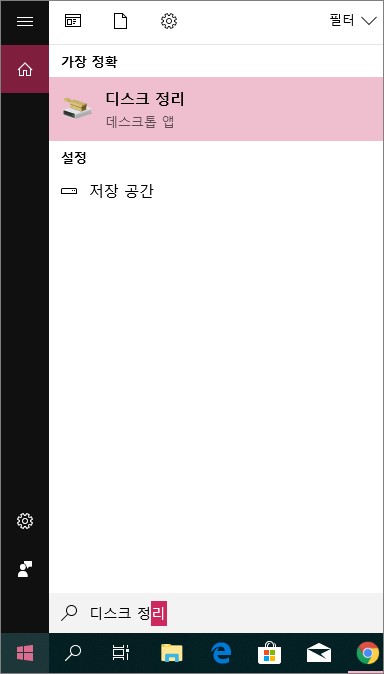
- 디스크 정리창이 실행되었습니다.
- 아래와 같이 ‘확보할 수 있는 공간의 총 합계’ 항목의 우측에 추가로 확보 가능한 용량을 확인할 수 있습니다.
- ‘삭제할 파일’ 항목은 전체를 체크표시해서 최대한으로 용량을 확보하셔도 되고, 그냥 기본적으로 체크되어 있는 항목만 삭제하셔도 됩니다.
- 모든 설정이 마무리되면 디스크 정리창 하단의 확인 버튼을 클릭하시면 됩니다.
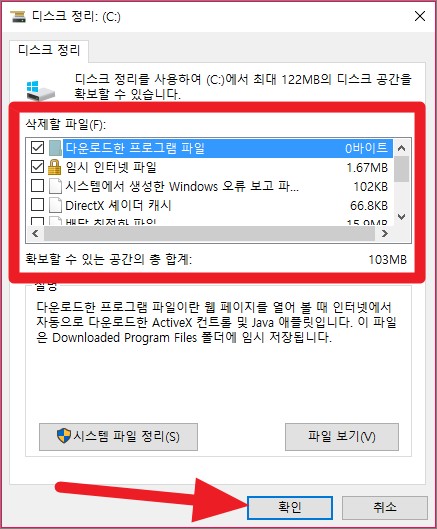
- 디스크 정리를 시작하기 전에 ‘이 파일을 완전히 삭제하시겠습니까?’ 라는 알림창이 생성됩니다.
- 파일 삭제 버튼을 클릭해서 디스크 정리 작업을 시작하시면 됩니다.
- 저는 포맷을 한지 얼마되지 않았기 때문에 정리를 해도 확보되는 공간이 얼마 없지만, 포맷을 한지 오래되었거나 메신저를 자주 이용하는 사람은 최대 수십Gb 정도의 용량을 확보하실 수도 있습니다.
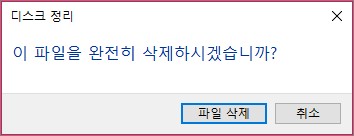
컴퓨터 용량 늘리기 – 다운로드 폴더 삭제
두 번째 방법은 다운로드 폴더안에 있는 파일들을 전부 삭제하는 것 입니다. 윈도우를 사용하면서 다운로드 받은 파일들은 별도의 경로를 지정하지 않는 이상 무조건 ‘다운로드’ 폴더에 저장이 됩니다. 파일을 다운로드 받아 사용해놓고 정작 삭제는 하지 않다보니 저절로 파일들이 쌓여서 생각보다 엄청난 공간을 차지하는 것이 사실입니다. 대부분 영화나 드라마, 프로그램 설치 파일들이 여기에 해당합니다.
- 아래와 같이 아무 폴더나 실행하신 후, 폴더의 좌측에 있는 경로에서 ‘다운로드’ 폴더에 접속합니다.
- 폴더안에 있는 파일들을 전체 삭제해주시면 됩니다.
- 다운로드 폴더 안에 있는 파일들은 삭제를 하신 후, 반드시 휴지통을 비우셔야 용량을 확보할 수 있습니다.
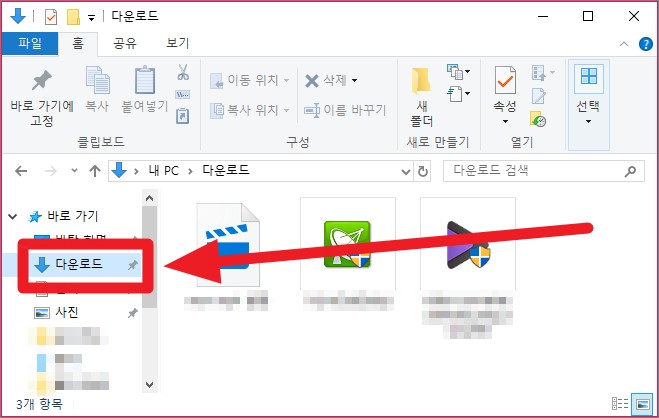
컴퓨터 용량 늘리기 – 불필요한 프로그램 삭제
마지막은 제어판의 프로그램 추가/제거 기능을 사용해서 불필요한 프로그램을 삭제하는 것 입니다. 설치만 해놓고 정작 사용하지 않는 프로그램은 저장 공간만 차지하고 있을 뿐이기 때문에 당장 사용할 일이 없는 것이라면 삭제해버리는 것이 좋습니다. 가령 지금은 하지 않는 게임, 사용하지 않는 프로그램 등이 여기에 해당합니다.
- 제어판을 실행합니다.
- 제어판의 프로그램 추가/제거 기능에 접속합니다.
- 프로그램 제거 또는 변경 창에서 현재는 사용하지 않거나 불필요한 프로그램을 선택해서 삭제하시면 됩니다.
- 오디오나 비디오 그래픽 드라이버 등의 필수 소프트웨어는 삭제하지 않도록 주의하는 것이 좋습니다.
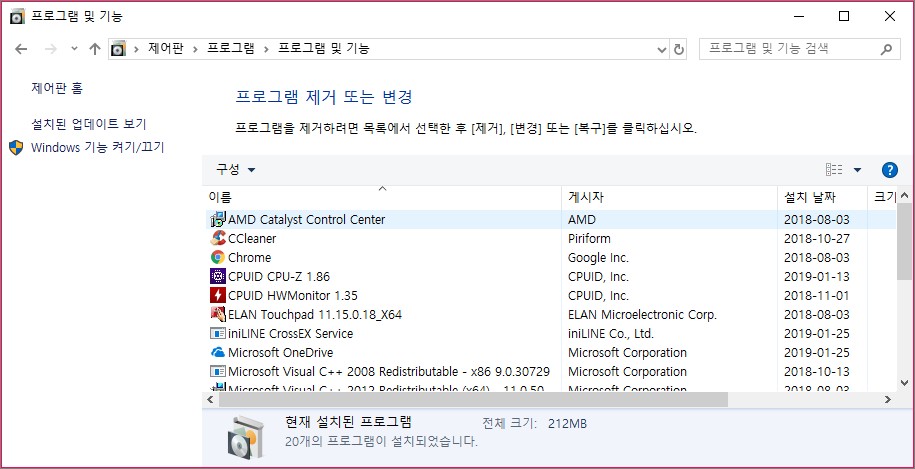
컴퓨터 용량 늘리기 – 최적화 프로그램
컴퓨터 최적화 프로그램에서도 하드디스크 정리 기능을 제공하고 있으므로, 필요하시다면 고클린이나 CCleaner와 같은 PC 최적화 프로그램을 사용하는 것도 좋습니다. 해당 프로그램들은 저장 공간을 확보해주는 것 뿐만 아니라 레지스트리 정리, PC최적화, 인터넷 최적화, 악성코드 제거 등의 다양한 기능을 제공하면서도 무료로 사용할 수 있는 경우가 많습니다. 그리고 대표적인 것이 고클린이라는 프로그램 입니다.
- 윈도우10 가상메모리 1분 설정법, 램 용량별 입력법
- mov mp4 변환 인터넷에서 공짜로 하는 법
- 크롬 동영상 다운로드 15초만에 하는 방법
- 컴퓨터 램 확인 2가지 방법과 성능 향상 팁!
- 내 컴퓨터 사양 확인 10초만에 하는 2가지 방법